このファックションメニューはよく使うメニュー設定を登録できます、変更が多い項目を登録していますが、設定忘れや設定間違いがないか、確認用にも使えます。そのファンクションメニューに登録した項目と理由を説明します。
【α7iii 使い方】ファンクションメニューに登録方法
-e1655953893351-800x328.jpg)
撮影でよく使う設定
ファンクションメニューに設定項目に登録した理由を説明します。
私の場合、静止画がメインで風景、夕景、夜景、タイムラプスを撮るので、その時に変える項目を登録しています。
また、あまり設定を変えない項目でも、確認のために登録している項目もあります。

登録した理由
ファンクションメニューに設定項目に登録した理由を説明します。
ファンクションメニュー上段

- ①ドライブモード
設定値は「1枚撮影」か「2秒後撮影」に変更します、設定忘れ防止。
- ②フォーカスモード
「AF-C」か「DMF」に変更します、設定忘れ防止。
- ③フォーカスエリア
「中央」か「フレキシブルスポット」に変更します、設定忘れ防止。
- ④ホワイトバランス
「オート」か「オート以外」に変更します、設定忘れ防止。
- ⑤ISO感度
「オート」か「ISO100」に変更します、設定忘れが防止。
- ⑥測光モード
「マルチ測光」か「スポットモード」に変更します、設定忘れ防止。
ファンクションメニュー下段

- ⑦手ブレ補正
手持ち撮影や三脚撮影し「入」「切」するので設定変更忘れ防止
- ⑧インターバル撮影 (タイムラプス撮影)
他の設定状態を確認して、インターバル撮影を「ON」にして撮影を開始します。
- ⑨縦横比
静止画は「3:2」で撮影しています、タイムラプスは「16:9」に変更することも多いので登録しています。
- ⑩ファイル形式
SDカードの容量が少なくなったら、JPEGのみやRAWのみに変更する時があるので登録しています。
- ⑪クリエイティブスタイル
状況に応じて設定する時があるので、設定忘れがないように登録しています。
- ⑫撮影モード
撮影モード変更忘れがないように確認のために登録しています。
設定参考値
夜景、風景、タイムラプス撮影でよく使う設定値です、参考にしてください。
| Fnメニュー項目 | 夜景 | 風景 | タイムラプス |
|---|---|---|---|
| ①ドライブモード | 2秒後撮影 | 1枚撮影 | 2秒後撮影 |
| ②フォーカスモード | DMF | AF-C | DMF |
| ③フォーカスエリア | フレキシブルスポット | フレキシブルスポット | マルチ測光 |
| ④ホワイトバランス | 電球・蛍光灯 | オート | 太陽光 |
| ⑤ISO感度 | ISO100 | オート | ISO100 |
| ⑥測光モード | マルチ測光たまにスポット | マルチ測光たまにスポット | マルチ測光 |
| ⑦手ブレ補正 | 三脚使用時はOFF | 手持ち撮影はON | 三脚使用時はOFF |
| ⑧インターバル撮影 | ーーー | ーーー | 撮影時「ON」 |
| ⑨縦横比 | 3:2 | 3:2 | 16:9 |
| ⑩ファイル形式 | RAW+JPEG | RAW+JPEG | RAW+JPEG |
| ⑪クリエイティブスタイル | 夜景 | 風景・STD・ビビッド | 夕景 |
| ⑫撮影モード | Aモード | AUTO・Pモード | Mモード・Aモード |
まとめ
いかがでしたでしょうか、前回撮影の設定のまま撮影して、色味が違っていたなどの、失敗の経験からファンクションメニューに登録して、撮影前の設定状態を確認して撮影を始めるようにしました。
Fnボタンを押すと一目で設定確認できて設定忘れが減りました。
みなさんも、よく使う設定モードや設定忘れがあるモードなど、このファックションメニュー登録してさらに使いやすくしてみてください。
 ポルコロッソ
ポルコロッソ以上、【α7iii 使い方】ファンクションメニューに登録方法
の紹介でした。
最後まで記事を読んでいただきありがとうございます。少しでも参考になればと思います。